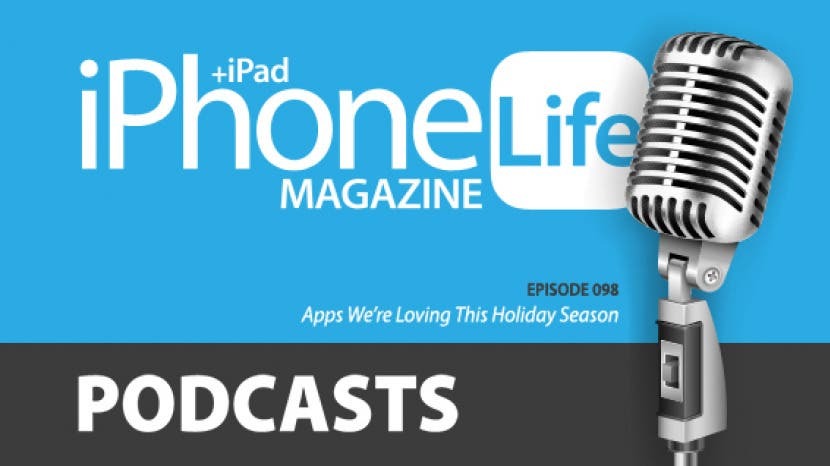
ในตอนที่ 98 ทีมงาน iPhone Life มุ่งเน้นที่แอพที่ดีที่สุดสำหรับคุณที่จะใช้ในช่วงเทศกาลวันหยุดนี้ เรียนรู้ว่าแอพ Augmented Reality ใหม่ของ Apple ที่ชื่อว่า Measure สามารถช่วยคุณทำขนมตามเทศกาลได้อย่างไร และแอพใดบ้างที่คุณสามารถใช้บันทึกช่วงเวลาพิเศษทุกวันกับเพื่อนและครอบครัว หัวข้ออื่นๆ รวมถึงเคล็ดลับสำหรับแอพ Notes, คำสั่งลัด Siri และการนำทางใน Google Maps
คลิกที่นี่เพื่อฟังและสมัครสมาชิก. หากคุณชอบสิ่งที่คุณได้ยินอย่าลืมเขียนรีวิว และอย่าลืมติดตามทุกสัปดาห์เพื่อฟังบรรณาธิการของเราแบ่งปันข่าวสารล่าสุดของ Apple แอพที่ดีที่สุด เคล็ดลับของ iPhone และอุปกรณ์เสริมที่เจ๋งที่สุด
ตอนนี้มาถึงคุณโดย X-Doria และ Matias Defense Helix Mount โดย X-Doria ให้คุณนำทางหน้าจอได้อย่างปลอดภัยในขณะที่ iPhone ของคุณชาร์จแบบไร้สายบนที่ยึดช่องระบายอากาศในรถยนต์ที่ปลอดภัย Defense Helix คือ ใช้ได้กับ iPhone ทุกรุ่น รวมถึง XR, XS และ XS Max ทำไมต้องใช้จ่ายเพิ่มอีก $30 บนคีย์บอร์ดจาก Apple เมื่อ Matias ก็มีเวทมนตร์เหมือนกัน ราคา 99 เหรียญ? Matias สร้างคีย์บอร์ดอะลูมิเนียมที่มีรูปลักษณ์ สัมผัส และความแม่นยำ ซึ่งทำให้ Magic Keyboard เป็นเหมือนเดิม
คำถามประจำสัปดาห์:
คุณกำลังใช้แอพคำสั่งลัดอยู่ และถ้าใช่ คุณใช้มันเพื่ออะไร? อีเมล [email protected] เพื่อแจ้งให้เราทราบ
บทความที่อ้างถึงในตอนนี้:
- วิธีปักหมุดโน้ตไว้ที่ด้านบนสุดของรายการบันทึกย่อของคุณบน iPhone และ iPad
- วิธีเปลี่ยนตำแหน่งเริ่มต้นของคุณในแผนที่
- บทนำคำสั่งลัด Siri: การเลือก แก้ไข และการสร้างปุ่มลัดพื้นฐานบน iPhone
แอพและอุปกรณ์ที่อ้างถึงในตอนนี้:
- หนึ่งวินาทีทุกวัน ($4.99)
- ที่ชาร์จแบบพกพา Razor Mega จาก myCharge ($69.99)
- ทางลัด
ลิงค์ที่เป็นประโยชน์:
- เข้าร่วมกลุ่ม Facebook Life ของ iPhone
- Insider Walk-Through: รับประโยชน์สูงสุดเฉพาะสำหรับสมาชิกเท่านั้น
- มาเป็น iPhone Life Insider
- สมัครรับจดหมายข่าวเคล็ดลับประจำวันฟรี
- ส่งอีเมลถึง Podcast
- ติดตาม ชีวิตของไอโฟน นิตยสาร
สำเนาของตอนที่ 98:
Donna Cleveland: สวัสดี ขอต้อนรับสู่ตอนที่ 98 ของ iPhone Life Podcast ฉันชื่อ Donna Cleveland บรรณาธิการและหัวหน้าฝ่าย iPhone life
David Averbach: ผมชื่อ David Averbach ซีอีโอและผู้จัดพิมพ์
Sarah Kingsbury: และฉันชื่อ Sarah Kingsbury บรรณาธิการอาวุโสเว็บ
Donna Cleveland: แต่ละตอนเราจะนำเสนอแอพที่ดีที่สุด เคล็ดลับยอดนิยม และอุปกรณ์ที่ยอดเยี่ยมในโลก IOS เพื่อเริ่มต้นตอนนี้ เรามี X-Doria สปอนเซอร์ของเรา
David Averbach: ดังนั้น X-Doria เป็นผู้ผลิตเคสที่ยอดเยี่ยมจริงๆ หากคุณเพิ่งได้รับ iPhone 10R หรือหากคุณต้องการเคสใหม่ พวกมันให้ส่วนผสมที่ลงตัวของทุกสิ่งที่คุณต้องการในเคสที่ทนทาน ปกป้องโทรศัพท์ของคุณ แต่น้ำหนักเบา และยังมีราคาที่ไม่แพงอีกด้วย และเพื่อให้แน่ใจว่าคุณตรวจสอบออก และเคสที่ฉันชอบมากที่สุดคือซีรีย์การป้องกันของมัน และมีโลหะจักรที่ขอบ ยาง และมันมีโพลีคาร์บอเนต มันมีอุปกรณ์ป้องกันพวกนี้อยู่ด้วย แต่ก็ยังเบาอยู่มาก และมีราคาเพียง 35 เหรียญเท่านั้น ราคาไม่แพงมาก
Donna Cleveland: นั่นเป็นเคสที่ยอดเยี่ยมจริงๆ
David Averbach: ใช่
Sarah Kingsbury: ใช่ ฉันเป็นแฟนตัวยงของบริษัทนี้
David Averbach: ใช่ เพื่อให้แน่ใจว่าคุณตรวจสอบออก
Donna Cleveland: ต่อไป เราต้องการบอกคุณเกี่ยวกับเนื้อหาฟรียอดนิยมของเรา และนั่นคือจดหมายข่าวเคล็ดลับประจำวันของเรา หากคุณไปที่ iphonelife.com/dailytips คุณจะได้รับคำแนะนำในกล่องจดหมายทุกวัน ซึ่งจะสอนสิ่งดีๆ ที่คุณสามารถทำได้ด้วย iPhone หรือ iPad ในเวลาเพียงหนึ่งนาที ดังนั้นจึงไม่มีความเสี่ยงใดๆ เลยในการลงทะเบียน เพราะฟรี
David Averbach: และเป็นอิสระตลอดไป
ดอนน่า คลีฟแลนด์: น่าทึ่ง ใช่. และผู้คนจำนวนมากไม่ต้องการใช้เวลามากกับการเรียนรู้วิธีใช้โทรศัพท์ของตน และสิ่งนี้คุณสามารถเรียนรู้สิ่งเล็ก ๆ น้อย ๆ ทุกวันด้วยความมุ่งมั่นที่ต่ำมาก ต่อไป ฉันต้องการบอกคุณเกี่ยวกับเคล็ดลับที่เราโปรดปรานประจำสัปดาห์ และนั่นคือวิธีการปักหมุดโน้ตไว้ที่ด้านบนสุดของแอพ Notes ของคุณ
David Averbach: โอ้
Sarah Kingsbury: เคล็ดลับที่คุณชื่นชอบสำหรับสัปดาห์นี้ มันไม่ใช่สิ่งที่คุณโปรดปรานตลอดกาล
ดอนน่า คลีฟแลนด์: โอ้ มันไม่ใช่สิ่งที่ฉันโปรดปรานเลย... ดีที่คุณรู้-
David Averbach: มันเจ๋งมาก [ครอสทอล์ค 00:02:00]
ดอนน่า คลีฟแลนด์: นี่คือเคล็ดลับ ฉันใช้แอพ Notes ตลอดเวลา ฉันชอบที่มันเรียบง่ายและไม่มีโครงสร้างมากนัก คุณจึงใช้งานได้ตามที่คุณต้องการ ฉันชอบใช้โน้ตเดิมทุกวันสำหรับรายการสิ่งที่ต้องทำ ฉันมีรายการสิ่งที่ต้องทำในวันจันทร์ถึงวันศุกร์ และฉันใช้กล่องกาเครื่องหมายด้านล่างชื่อแต่ละวันของวัน และชอบ... คุณคงรู้ว่าฉันชอบตรวจสอบสิ่งต่างๆ ในรายการของฉัน เป็นที่น่าพอใจ ดังนั้น ฉันชอบที่จะปักหมุดโน้ตนี้ไว้ที่ด้านบนสุดของแอพโน้ตของฉัน เพื่อให้พร้อมอยู่เสมอและพร้อมใช้งานทุกครั้งที่ฉันเปิดแอป
ดอนน่า คลีฟแลนด์: ในการทำเช่นนี้ คุณต้องเปิดแอพ Notes แล้วปัด... ดังนั้นคุณจึงปัดไปทางขวาบนโน้ตและจะแสดงสัญลักษณ์สีส้มเล็กๆ ที่มีหมุดอยู่ด้านบน และช่วยให้คุณแตะเพื่อตรึงโน้ตนั้นไว้ที่ด้านบนสุดของโฟลเดอร์นั้นได้
David Averbach: ใช่ ฉันรักสิ่งนี้. ที่จริงฉันทำแบบนี้กับคุณเพราะฉันไม่รู้เรื่องนี้เลย แต่... เพราะผมชอบ... ฉันใช้บันทึกเพื่อวัตถุประสงค์หลายประการ หนึ่งเหมือนกับว่าฉันกำลังอยู่ในที่ประชุมและแค่อยากจะสุ่มจดอะไรลงไป หรือถ้าฉันแค่มีความคิดสุ่มๆ ฉันก็พยายามจะแฮ็คออกมา อีกอย่างที่ฉันจะทำ ฉันคิดว่าเราเคยคุยกันเรื่องนี้แล้ว แต่ถ้าฉันเขียนข้อความที่ละเอียดอ่อนถึงใครซักคน ฉันจะไปเขียนใน Notes ก่อนเสมอ
ดอนน่า คลีฟแลนด์: ใช่ ฉันก็ทำเหมือนกัน.
David Averbach: เพื่อที่ฉันจะไม่ได้กดส่งจริงๆ ก่อนที่ฉันจะพร้อม และพวกเขาไม่เห็นฉันพิมพ์มันเป็นเวลาหลายชั่วโมง
ดอนน่า คลีฟแลนด์: พวกเขาไม่เห็นตัวระบุข้อความ [crosstalk 00:03:26] สามจุดนั้น
Sarah Kingsbury: ฉันหวังว่าคุณจะปิดได้ มันเหมือนกับการเปิดใบตอบรับการเปิดอ่าน แต่มันก็เหมือนกับการพิมพ์ใบเสร็จ ฉันไม่รู้ เหมือนไม่อยากให้ใครรู้
ดอนน่า คลีฟแลนด์: ยังไงก็ตาม เราควรเชื่อมโยงถึง... เราทำตอนหนึ่งเมื่อสองสามเดือนก่อนโดยที่ Sarah กับฉันทดสอบการส่งข้อความหากันอย่างละเอียดเพื่อดูว่าตัวบ่งชี้ข้อความเหล่านั้นแสดงขึ้นเมื่อใดและเมื่อใดที่ไม่ปรากฏขึ้น เพราะมันไม่ได้เป็นอย่างที่คุณคิดเสมอไป
David Averbach: อืม อืม (ยืนยัน)
ดอนน่า คลีฟแลนด์: ดังนั้น คุณจึงสามารถหลีกเลี่ยงความเสี่ยงเหล่านี้ได้เพียงแค่พิมพ์... หากคุณกำลังเขียนข้อความที่ยาวกว่านี้ เพียงเขียนในแอพ Notes เพื่อไม่ให้ใครรู้ว่าคุณใช้เวลานานเท่าใด
David Averbach: ใช่ อย่างแน่นอน.
ดอนน่า คลีฟแลนด์: คุณทนทุกข์กับสิ่งที่คุณกำลังจะพูดมากแค่ไหน
Sarah Kingsbury: หรือเพียงแค่ส่งให้คนที่มีโทรศัพท์ Android
ดอนน่า คลีฟแลนด์: ใช่ นั่นด้วย.
David Averbach: ไปเลย ฉันมีบันทึกย่อประเภทนั้นอยู่มากมายที่ใช้เพียงครั้งเดียวที่ฉันเท่านั้น... ถ้าฉันย้อนกลับไปดูพวกเขาทั้งหมด มันเป็นครั้งเดียว จากนั้นฉันก็มีบันทึกอื่น ๆ เช่นแฟนของฉันและฉันจะวางแผนมื้ออาหารสำหรับสัปดาห์ในบันทึกย่อ
ดอนน่า คลีฟแลนด์: โอ้ เหมือนบันทึกที่แชร์
David Averbach: ใช่ และหรือ... สำหรับ Podcast ฉันมีรายการคำถามและข้อร้องเรียนอย่างต่อเนื่อง แอปที่ฉันพยายามจะติดตาม และสิ่งเหล่านี้ถูกอ้างถึงเป็นประจำ ดังนั้นการตรึงสิ่งเหล่านี้ไว้ด้านบน เพราะฉันรู้ว่าฉันกำลังจะอ้างอิงถึงพวกเขา มีประโยชน์มาก และอีกอันหนึ่ง ให้พวกมันจมลงไปที่ก้นบึ้งก็ไม่เป็นไร ดังนั้น ฉันตื่นเต้นเกี่ยวกับเรื่องนี้
ดอนน่า คลีฟแลนด์: ใช่ ใช่ ฉันชอบบันทึกนี้มาก ดังนั้น iphonelife.com/dailytips คือที่ที่คุณสามารถลงชื่อสมัครใช้เพื่อรับเคล็ดลับแบบนี้ทุกวันในกล่องจดหมายของคุณ
ดอนน่า คลีฟแลนด์: คนวงใน ฉันยังต้องการที่จะบอกคุณเกี่ยวกับ นี่คือบริการการศึกษาระดับพรีเมียมของเรา เรียกว่า iphonelife Insider และคุณสามารถลงทะเบียนเพื่อสมัครรับข้อมูลที่มีเคล็ดลับประจำวันเหล่านี้ แต่คุณจะได้รับเวอร์ชันวิดีโอ คุณยังได้รับคำแนะนำเชิงลึกอีกด้วย ดังนั้นหากคุณได้อุปกรณ์ใหม่ คุณอยากจะทราบวิธีใช้งาน วิธีใช้งานอุปกรณ์ให้เกิดประโยชน์สูงสุด เรามีบทเรียนแบบวิดีโอและไฟล์ PDF ที่สามารถดาวน์โหลดได้ ซึ่งจะสอนวิธีดำเนินการดังกล่าวให้คุณทราบ และเรียนรู้ได้ง่ายมาก เพื่อปฏิบัติตามคำแนะนำเหล่านี้ นั่นคือวิธีที่เราออกแบบพวกเขา
ดอนน่า คลีฟแลนด์: เรามีการสมัครรับข้อมูลดิจิทัลสำหรับนิตยสาร iphonelife ด้วย คุณได้รับทุกปัญหากลับเพราะเราอยู่ประมาณ 9, 10 ปีแล้วตั้งแต่ iPhone ออกมาโดยทั่วไป
ดอนน่า คลีฟแลนด์: และเรายังมีคุณสมบัติที่เรียกว่า “ถามบรรณาธิการ” ซึ่งคุณสามารถถามคำถามเกี่ยวกับเทคโนโลยี และทีมผู้เชี่ยวชาญของเราจะช่วยคุณค้นหาวิธีแก้ปัญหา
Donna Cleveland: คุณยังได้รับเวิร์กช็อป และเวิร์กชอปคือกิจกรรมสดของเราที่คุณสามารถถามคำถามได้ในขณะที่เรากำลังพูดถึงหัวข้อเชิงลึก คุณสามารถขอให้พวกเขาอยู่และเราจะช่วยคุณออก
ดอนน่า คลีฟแลนด์: และตอนนี้เรายังมี iphonelife Podcast เวอร์ชันขยายที่ไม่มีโฆษณาอีกด้วย เมื่อคุณเป็น Insider คุณจะได้รับ Podcast เดียวกันนี้ แต่คุณจะได้รับเนื้อหามากขึ้นไปอีก โปรโมชั่น
David Averbach: ดังนั้น ถ้าคุณได้ฟัง Podcasts มาสักระยะแล้ว ซึ่งเราเชื่อว่าคุณทำได้ นี่คือ ฟีเจอร์ที่ยอดเยี่ยมมากสำหรับคุณเพราะคุณสามารถข้ามโฆษณาทั้งหมดได้ คุณจะได้รับเนื้อหาเพิ่มเติมทุกครั้งที่เราเผยแพร่ ตอน
ดอนน่า คลีฟแลนด์: ใช่
David Averbach: และใช่
ดอนน่า คลีฟแลนด์: ดังนั้น คุณไปที่ iphonelife.com/insider เพื่อเรียนรู้เพิ่มเติมและลงชื่อสมัครใช้ เราชอบที่จะมีคุณเป็นคนวงใน
ดอนน่า คลีฟแลนด์: ตอนนี้เราต้องการทบทวนคำถามยอดนิยมจากคนวงในในสัปดาห์นี้ และวิธีที่ซาร่าห์ช่วยเหลือพวกเขา
Sarah Kingsbury: ได้เลย ดังนั้น Insider นี้จึงต้องการทราบวิธีการสร้างเส้นทาง เช่น เส้นทางการนำทางใน Apple Maps หรือ Google Maps ด้วย จุดเริ่มต้นและปลายทาง จากนั้นแชร์ให้ผู้อื่นและให้บุคคลเหล่านั้นแตะและโหลดได้ แล้วพวกเขาก็เริ่มทำตามคำแนะนำเหล่านั้นได้
Sarah Kingsbury: คุณทำได้ใน Apple Maps
David Averbach: พวกเขาพูดว่าทำไมเหรอ?
ซาราห์ คิงส์เบอรี: ไม่
David Averbach: โอเค
Sarah Kingsbury: เพราะสมมติว่าพวกเขามี Google Maps คุณก็สามารถบอกจุดหมายปลายทางและใส่เข้าไปได้ แต่ คุณรู้ไหม ถ้าคุณพยายามบอกคนที่ไม่ค่อยชำนาญการใช้โทรศัพท์ว่าจะทำอย่างไร ที่ไหนสักแห่งและคุณเพียงแค่ต้องการให้พวกเขาสามารถแตะที่มันและมันจะเปิดแอพขึ้นมาและพวกเขาก็แค่กด เริ่ม.
David Averbach: เราอาศัยอยู่ในชนบทที่สวยงามของไอโอวา และฉันพบว่า Google ไม่เสมอไป หรือ Apple... พวกเขาไม่รู้เส้นทางที่ดีที่สุดเสมอไป พวกเขาจะให้คุณสามเส้นทางและเส้นทางที่พวกเขาคิดว่าเร็วที่สุด พวกเขาไม่รู้
Sarah Kingsbury: ใช่
David Averbach: ถ้าอย่างนั้นคุณก็ต้องติดอยู่กับการจราจรที่ติดขัดทุกครั้ง ดังนั้น คุณสามารถเลือกเส้นทางล่วงหน้าสำหรับใครบางคนเมื่อคุณส่งพวกเขา ฉันเห็นประโยชน์ในเรื่องนั้น
Sarah Kingsbury: อันที่จริงแล้วแน่นอน ใช่ Google... ที่จริงแล้ว Apple Maps พยายามส่งฉันไปตามถนน 2 เลนแบบสุ่ม ซึ่งเป็นทางหลวงรถไฟเหาะที่มีลมแรงมาก ในตอนที่ฉันทำได้แค่สี่เลนตรงตลอดทาง
David Averbach: ใช่ ใช่. พวกเขาไม่ได้คำนึงถึงความแตกต่างของทางหลวงกับถนนสายเล็กอย่างเหมาะสม
Sarah Kingsbury: ใช่ ดังนั้น ฉันจะบอกว่าอย่าทำเช่นนี้ใน Apple Maps เพราะตัวเลือกการแชร์นั้นแย่มาก เมื่อฉันลองใช้งาน ฉันทำได้แค่กับ Airdrop ซึ่งไม่สมเหตุสมผลเลย และฉันก็หาวิธีเปลี่ยนตัวเลือกการแชร์ไม่ได้ นั่นอาจเป็นเรื่องเฉพาะสำหรับฉัน แต่ Google แผนที่นั้นง่ายกว่ามาก และคุณสามารถหยุดได้หลายจุดบนเส้นทางหนึ่งๆ ซึ่งจริงๆ แล้วฉันจะไม่บอกคุณว่าต้องทำอย่างไร
Sarah Kingsbury: ดังนั้น บางทีฉันอาจลิงก์ไปยังบทความที่บอกคุณว่าต้องทำอย่างไร
David Averbach: แต่มันเป็นหนึ่งในฟีเจอร์ Google Maps ที่ฉันโปรดปรานที่ Apple ไม่มี เพราะบางครั้งคุณมีเส้นทางที่ซับซ้อนที่คุณต้องการ [crosstalk 00:08:37]
Sarah Kingsbury: ได้เลย ฉันจะบอกวิธีเพิ่มจุดแวะ
David Averbach: โอเค
Sarah Kingsbury: โอเค ดังนั้น ใน Google Maps คุณป้อนตำแหน่งของปลายทางสุดท้ายแล้วแตะขอเส้นทาง จากนั้นที่ด้านบนของหน้าจอซึ่งระบุตำแหน่งของคุณ ให้แตะที่นั่นแล้วป้อนตำแหน่งเริ่มต้น ซึ่งก็คือ... สิ่งหนึ่งที่เขาต้องการให้เป็นสถานที่เริ่มต้นซึ่งเขาไม่ได้อยู่ ดังนั้น คุณเพียงแค่ป้อนตำแหน่งเริ่มต้นเพื่อแทนที่ตำแหน่งของคุณ แล้วถ้าเกิดคุณบังเอิญไปโดนคำสั่งปนกัน แต่ไม่รู้ทำไม แต่ผมทำตลอด มีขึ้นๆ ลงๆ สองอัน ลูกศรที่อยู่ถัดจากมันทางด้านขวาและคุณสามารถแตะที่มันและมันจะย้อนกลับลำดับของตำแหน่งเริ่มต้นและสุดท้าย ปลายทาง. แล้วมีวงรีที่มุมขวาบน และถ้าคุณแตะที่นั่น ตรงนี้คือที่ที่คุณจะเพิ่มจุดแวะเข้าไปอีก
David Averbach: อืม อืม (ยืนยัน)
Sarah Kingsbury: ดังนั้นคุณสามารถเพิ่มจุดแวะแล้วสร้างเส้นทางของคุณให้เสร็จสมบูรณ์ แต่เมื่อคุณพร้อมที่จะแชร์เส้นทาง คุณแตะจุดไข่ปลา แล้วคุณจะถูกนำไปที่เมนูที่คุณสามารถแตะแชร์เส้นทาง จากนั้นคุณสามารถเลือกวิธีการส่งได้ และคุณสามารถส่งมันในอีเมล ในข้อความ ผ่าน Slack จากนั้นเมื่อบุคคลนั้นเปิดมัน ตราบใดที่พวกเขามี Google แผนที่ มันจะเปิดแอพขึ้นมา แล้วถ้าอยู่ที่จุดเริ่มต้น ก็กด start ได้เลย มันจะนำทางไป พวกเขา. หากไม่เป็นเช่นนั้น จะแสดงตัวอย่างการเลี้ยวตามเส้นทางเลี้ยวแก่พวกเขา และหากไม่มีแอป ก็ควรเปิดในเว็บเบราว์เซอร์ ฉันลองโดยเปิดบนคอมพิวเตอร์ของฉันและมันเพิ่งเปิดเว็บเบราว์เซอร์ขึ้นมา มันอาจบอกคุณทางโทรศัพท์ว่าให้ไปที่แอพ ฉันไม่แน่ใจ ฉันไม่ต้องการลบ Google Maps แล้วติดตั้งใหม่
Sarah Kingsbury: นั่นเป็นวิธีที่ได้ผลใน Google ดังนั้นมันจึงค่อนข้างเจ๋ง
David Averbach: และนี่คือโบนัสการร้องเรียน Apple Maps ใช้งานได้โดยมีการหยุดหลายจุด มันสำคัญ.
Sarah Kingsbury: ฉันรู้ ใช่.
David Averbach: เพราะบางครั้งมันก็ส่งผลกระทบกับเส้นทางของคุณจริงๆ เหมือนกับว่าคุณกำลังขับรถไปที่ไหนสักแห่งและพยายามจะหยุดที่อื่น คุณชอบ...
เดวิด Averbach: A. ส่งผลต่อเส้นทาง
David Averbach: แต่ B. เมื่อคุณพยายามจะหาวิธีไปที่ใดที่หนึ่ง คุณต้องใส่จุดแวะทั้งหมดเพื่อที่คุณจะได้รู้ลำดับที่ถูกต้อง นั่นคือสิ่งที่ฉันมักจะผ่าน ฉันกำลังพยายามหาลำดับจุดแวะพักและชอบมีเส้นทางที่เหมาะสม
Sarah Kingsbury: ใช่
David Averbach: Apple Maps แย่มาก
Sarah Kingsbury: มันเป็นอย่างนั้นจริงๆ
Sarah Kingsbury: Apple Maps มักจะทำให้เราผิดหวังและพยายามส่งฉันในเส้นทางแปลก ๆ
ดอนนา คลีฟแลนด์: ฉันจะบอกว่า Apple Maps... พวกเขายังคงเพิ่มคุณลักษณะใหม่ ๆ ต่อไป แต่จะติดตาม Google Maps เสมอ ดังนั้นพวกเขาจึงดีขึ้นมาก เช่นเดียวกับที่คุณสามารถหยุดตามเส้นทางของคุณได้อย่างน้อย บางอย่างเช่น ที่ปั๊มน้ำมัน หรืออะไรสักอย่าง แต่...
Sarah Kingsbury: แต่ฉันไม่ต้องการเลือกเหมือนหยุดในขณะที่ฉันกำลังขับรถ
ดอนน่า คลีฟแลนด์: ไม่ ฉันรู้ มันแน่นอน... มันไม่ได้แก้ปัญหานี้
Sarah Kingsbury: พวกเขาจำเป็นต้องสร้างคุณลักษณะที่มีอยู่แล้วให้ดีขึ้น
ดอนน่า คลีฟแลนด์: ใช่ ฉันยอมรับ.
ดอนน่า คลีฟแลนด์: ดังนั้น ต่อจากคำถามวงใน เรามีผู้สนับสนุนคนที่สองสำหรับตอนนี้ มาเทียส ที่เดวิดกำลังจะบอกเรา
David Averbach: ฉันรู้สึกตื่นเต้นมากที่ได้บอกพวกคุณเกี่ยวกับ Matias และคีย์บอร์ด Bluetooth ไร้สายของพวกเขา เพราะนี่เป็นเวลาที่เหมาะสมที่จะซื้อ iPad ใหม่ สิ่งที่พวกเขามีคือ คีย์บอร์ด Bluetooth และสิ่งที่ทำให้เป็นเอกลักษณ์คือ อย่างแรกเลย มันถูกผลิตมาอย่างดี มันสวยงามจริงๆ มันทำจากโลหะ ดูเหมือนผลิตภัณฑ์ของ Apple มาก ดูเหมือนคีย์บอร์ดของ Apple มาก แต่ก็ดีกว่า และฉันจะบอกคุณว่าทำไม
David Averbach: อย่างแรกเลย มันมีอายุการใช้งานแบตเตอรี่ยาวนานกว่าคีย์บอร์ดของ Apple อย่างมาก แป้นพิมพ์ของ Apple มีอายุการใช้งานประมาณ 3 เดือน และใช้งานได้นานกว่าหนึ่งปีต่อการชาร์จหนึ่งครั้ง พวกเขายังมีรุ่นย้อนแสงและสิ่งที่พวกเขาได้ทำคือพวกเขามีแบตเตอรี่แยกต่างหากสำหรับไฟแบ็คไลท์ ดังนั้น เนื่องจากไฟแบ็คไลท์มักจะใช้แบตเตอรี่เสริมเป็นจำนวนมาก ดังนั้น หากคุณใช้แบตเตอรี่จนหมดสำหรับไฟแบ็คไลท์ คุณยังสามารถใช้คีย์บอร์ดได้ นอกจากนี้ยังมีราคาถูกกว่าคีย์บอร์ด Bluetooth ของ Apple และสุดท้าย นี่คือเหตุผลว่าทำไมช่วงเวลานี้ของปีจึงน่าตื่นเต้นเป็นพิเศษ โดยสามารถซิงค์กับอุปกรณ์ได้ถึงสี่เครื่อง และคุณสามารถสลับไปมาระหว่างอุปกรณ์ทั้งสองได้
David Averbach: ดังนั้น ถ้าคุณเพิ่งมี iPad-
ดอนน่า คลีฟแลนด์: [ครอสทอล์ค 00:12:40] ใช่ ที่น่ากลัว.
David Averbach: หรือหากคุณกำลังซื้อ iPad คุณสามารถตั้งค่าได้แล้วโดยพื้นฐานแล้วคุณมีบนแป้นพิมพ์ มันมีปุ่มเล็กๆ สี่ปุ่ม หนึ่ง สอง สาม สี่ และคุณสามารถนั่งบนคอมพิวเตอร์แล้วพิมพ์บนแป้นพิมพ์แล้วสลับไปที่ iPad ของคุณแล้วกด “2”; คุณสามารถเปลี่ยนไปใช้โทรศัพท์ของคุณและกด "3" แล้วมันจริงๆ-
Donna Cleveland: มันไร้รอยต่อจริงๆ
David Averbach: ใช่ เป็นหนึ่งในสิ่งที่หากคุณอยู่ในตลาดคีย์บอร์ด Matias เป็นตัวเลือกที่ดีที่สุดของคุณจริงๆ เพื่อให้แน่ใจว่าคุณตรวจสอบออก
Donna Cleveland: ใช่ พวกเขายอดเยี่ยมมาก หวาน. และเราจะโพสต์ลิงก์บน iphonelife.com/podcast เราจะมีลิงก์ไปยัง Matias เพื่อให้คุณสามารถตรวจสอบ iProducts ของพวกเขาได้ที่นั่น
ดอนน่า คลีฟแลนด์: ดังนั้น ตอนนี้ เราต้องการบอกคุณเกี่ยวกับข้อร้องเรียนและการเรียนรู้ในตอนนี้ ฉันได้เรียนรู้วิธีใช้แอป Measure ซึ่งเป็นกรณีใช้งานที่ดี หากคุณไม่ทราบด้วย iOS 12 Apple ได้สร้างแอพเติมความเป็นจริงใหม่ซึ่งใช้งานได้จริง เรียกว่าวัด. และเมื่อเปิดออกก็วัดได้... คุณมีช่องมองภาพ ช่องมองภาพกล้องปรากฏขึ้น และคุณสามารถวัดสิ่งต่างๆ ในโลกแห่งความเป็นจริงได้โดยใช้กล้องของคุณ ดังนั้น ฉันคิดว่ามีประโยชน์สำหรับสิ่งนี้ เช่นถ้าคุณกำลังแขวนรูปภาพบนผนังหรืออะไรก็ตาม แต่ฉันค้นพบขณะทำ Spanakopita สำหรับวันเกิดพ่อของฉัน-
David Averbach: โอ้ มันเป็นอย่างไร?
ดอนน่า คลีฟแลนด์: สุดสัปดาห์ที่ผ่านมา มันดีมาก มันดีมาก ฉันพยายามคิดอยู่ว่าควรเพิ่มสูตรเป็นสองเท่าหรือไม่ เพราะฉันมีกระทะใบใหญ่นี้แล้ว ฉันก็ไม่แน่ใจ... ขนาดไม่เท่ากันกับที่สูตรบอกไว้ ฉันก็เลยเอาแอพ Measure ออกมา ถือไว้เหนือกระทะที่ฉันมี และสามารถวัดได้อย่างรวดเร็ว นอกจากนี้ วิธีที่ฉันใช้เมื่อทดลองแอปแต่แรก... คุณต้องชี้ไปที่วัตถุของคุณ แต่ถ้าคุณมีสี่เหลี่ยมหรือสี่เหลี่ยมจัตุรัสและถือมันไว้เหนือวัตถุ มันจะล็อคกับรูปร่างทั้งหมดแล้วบอกคุณโดยอัตโนมัติ มันง่ายมาก
David Averbach: เยี่ยมไปเลย
ดอนน่า คลีฟแลนด์: คุณไม่จำเป็นต้องทำตามขั้นตอนพิเศษเหล่านั้น ฉันไม่แน่ใจว่ามันแม่นยำถึงหนึ่งในสี่นิ้วหรือไม่ แต่ในแง่ของการได้แนวคิดที่ใกล้เคียงกันพอสมควรว่ากระทะของฉันใหญ่แค่ไหน มันได้ผลโดยสิ้นเชิง
Sarah Kingsbury: เยี่ยมมาก
ดอนน่า คลีฟแลนด์: ฉันคิดว่าคุณควรลองดู สิ่งหนึ่งที่ต้องรู้เกี่ยวกับแอพ Measure ก็คือ Apple ได้ย้ายระดับของคุณไปที่แอพ Measure ที่เคยเป็นในแอพ Compass
David Averbach: โอ้ ฉันทำมันหาย. ฉันหามันไม่เจอ
ดอนน่า คลีฟแลนด์: ฉันจะบอกว่ามีคนถามถึงเรื่องนั้น ตอนนี้คุณจะอยู่ที่ด้านล่าง ด้านการวัด จากนั้นคุณสามารถแตะเพื่อดูระดับได้ และนั่นก็สมเหตุสมผลมากเมื่อคุณคิดถึงเรื่องนี้
Sarah Kingsbury: นั่นมีเหตุผลมากกว่าการใช้เข็มทิศ
ดอนน่า คลีฟแลนด์: ใช่ อย่างแน่นอน. โดยเฉพาะอย่างยิ่งหากคุณกำลังแขวนรูปภาพและใช้เพื่อจุดประสงค์นั้น ฉันคิดว่ามันดีที่มีสิ่งเหล่านั้นเชื่อมโยงกัน แต่มันทำให้ผู้คนวนเวียนเพราะมันอยู่กับเข็มทิศมาหลายปีแล้ว นั่นคือข้อร้องเรียนและการเรียนรู้ของฉันสำหรับสัปดาห์
Sarah Kingsbury: ดังนั้น ฉันได้ลองใช้แอปคำสั่งลัดมาบ้างแล้ว และได้เรียนรู้ว่า-
ดอนน่า คลีฟแลนด์: บอกเราเกี่ยวกับเรื่องนี้
Sarah Kingsbury: ดังนั้น ฉันได้เรียนรู้บางสิ่งที่สำคัญ และมีข้อร้องเรียนด้วย สิ่งที่ฉันได้เรียนรู้ก็คือ ถ้าคุณต้องการสร้างวลีของ Siri ที่เปิดใช้งานคำสั่งลัด คุณต้องทำแบบนั้น ตอบโต้โดยสัญชาตญาณ แต่คุณต้อง ฉันจะพูดวลี คุณต้องไม่พูดว่า “เฮ้ สิริ” เป็นส่วนหนึ่งของ วลี.
David Averbach: มันได้ผล
Sarah Kingsbury: เพราะวลีนี้ถูกกำหนดให้เริ่มต้น... เช่นเดียวกับ Siri ที่เริ่มฟังวลีหลังจากที่คุณเปิดใช้งาน ดังนั้น หากคุณรวมคำเหล่านั้นเป็นส่วนหนึ่งของวลี คุณจะต้องพูดสองครั้ง ดังนั้นผู้คนจำนวนมากจึงสร้างวลีของตนเองขึ้นโดยไม่ได้คิดเกี่ยวกับเรื่องนี้ รวมทั้งวลีการเปิดใช้งาน Siri แล้ววลีของพวกเขาก็ใช้ไม่ได้ และพวกเขาไม่เข้าใจว่าทำไม และนั่นเป็นเหตุผล นั่นคือสิ่งที่ฉันได้เรียนรู้
Sarah Kingsbury: และข้อร้องเรียนของฉันคือฉันได้เล่นหลาย ๆ อย่างและพยายามสร้างทางลัดต่างๆ ที่เล่นพอดแคสต์สำหรับฉัน และมันก็ยากจริงๆ และจนถึงจุดหนึ่ง ฉันก็ประสบความสำเร็จในการตั้งค่าทางลัดที่เกี่ยวข้องกับพอดคาสต์ จากนั้นพวกเขาก็อัปเดตแอปและ ตอนนี้ฉันไม่สามารถทำซ้ำกับทางลัดอื่น ๆ ของฉันได้ และฉันรู้สึกรำคาญจริงๆ และ Apple จำเป็นต้องได้รับมัน ด้วยกัน.
Sarah Kingsbury: นั่นคือการร้องเรียนและการเรียนรู้ของฉัน
ดอนน่า คลีฟแลนด์: เจ๋ง
David Averbach: ใช่ หนึ่งในนักเขียนของเรา Tamlin ทำงานเกี่ยวกับบทความทางลัดและทำให้เขาแทบคลั่ง
ดอนน่า คลีฟแลนด์: ใช่ ทัมลินผู้น่าสงสาร
David Averbach: ดูเหมือนว่าจะใช้งานยากจริงๆ ฉันใช้เวลาเพียงไม่กี่นาทีกับมัน แล้วก็ยอมแพ้ ดังนั้น... แอปเปิ้ลลลลลลลลลลลลลลลลลลลลลลล
ดอนน่า คลีฟแลนด์: เป็นบทความที่ดีมาก และฉันจะลิงก์ไปยังบทความในบันทึกย่อของบทความนี้ เพราะ-
David Averbach: ใช่ เขาทำงานหนักมาก [crosstalk 00:17:14] หนักมาก
ดอนน่า คลีฟแลนด์: เขาแค่พูดถึงพื้นฐานของวิธีการทำเท่านั้น จากนั้น เรากำลังวางแผนบทความสองสามบทความที่จะนำคุณไปสู่ทางลัดที่ซับซ้อนมากขึ้น เพราะไม่ใช่เรื่องง่าย
David Averbach: ไม่
Donna Cleveland: เราหวังว่าบทความนี้จะช่วยให้คุณตั้งค่าทางลัดได้ แต่เราต้องการรับฟังความคิดเห็นจากคุณด้วยว่ามีวิธีใดบ้างที่คุณใช้แอปคำสั่งลัดที่เราอาจต้องลอง
Donna Cleveland: นั่นคือคำถามประจำสัปดาห์ของเรา คุณกำลังใช้แอพคำสั่งลัดอยู่หรือไม่ และถ้าใช่ คุณใช้มันเพื่ออะไร? ดังนั้นส่งอีเมลถึงเราที่ [email protected]
Sarah Kingsbury: และจริงๆ แล้ว หากคุณมีคำแนะนำและเคล็ดลับเกี่ยวกับแอปคำสั่งลัด โดยเฉพาะ Podcasts-
David Averbach: อืม อืม (ยืนยัน)
Sarah Kingsbury: คุณสามารถแบ่งปันสิ่งเหล่านั้นได้เช่นกัน
ดอนน่า คลีฟแลนด์: ใช่
David Averbach: ช่วยเราด้วย ของฉัน-
Sarah Kingsbury: นั่นเป็นสิ่งที่น่าทึ่งที่สุด เราทำการวิจัยมามากแล้ว... เราดูวิดีโอออนไลน์มากมายและเราอ่านบทความ ไม่มีใครรู้วิธีใช้ ดังนั้นพวกเขาจึงเขียนบทความที่ไม่มีประโยชน์จริงๆ เพราะพวกเขาไม่เข้าใจจริงๆ ว่ามันทำงานอย่างไร
David Averbach: และพวกคุณก็บอกว่ามีประโยชน์ แต่พูดตรงๆ ว่าผิด
Sarah Kingsbury: มันผิดตรงที่... พวกเขาเป็นเหมือน "จากนั้นข้ามห้าขั้นตอนเหล่านี้และใช้งานได้"
David Averbach: ตาดูห์!
Sarah Kingsbury: เพราะพวกเขาไม่รู้ และอันนี้ก็ใช้ได้
David Averbach: ดังนั้นการร้องเรียนและการเรียนรู้ของฉันจึงเป็นเรื่องเฉพาะมาก เพราะใน Apple Maps ซึ่งเราเพิ่งพูดถึงนั้น ฉันได้รับการร้องเรียนและการเรียนรู้ ดังนั้นการเรียนรู้ของฉันคือ... ฉันไปเที่ยวตามถนนในช่วงสุดสัปดาห์ และเรามีรถสองคัน และเรากำลังจะไปร้านอาหาร และขณะที่เรากำลังเดินออกไป ฉันก็แบบ “ร้านอาหารชื่ออะไร”? พวกเขาบอกชื่อร้านอาหารให้ฉันฟัง และฉันก็คิดในใจว่า “ว้าว ช่างเป็นช่วงเวลาที่วิเศษจริงๆ แค่บอกชื่อร้านก็ไปกันหมดแล้ว” กลายเป็นว่า มีร้านอาหารสองร้าน เป็นเครือ มีสามร้าน และมีสองร้านห่างจากที่ที่เราอยู่เท่าๆ กัน และเราไปร้านอาหารต่างๆ
ดอนน่า คลีฟแลนด์: ไม่นะ
David Averbach: แล้วพวกเขาก็ต้องขับรถมาหาเรา ดังนั้น การเรียนรู้ต้องแน่ใจว่าถ้าคุณกำลังบอกเส้นทางกับใครสักคน คุณไม่ได้แค่บอกชื่อที่พวกเขากำลังจะไป แต่ว่าพวกเขา ใช้คำแนะนำของ Sarah ใน Google Maps เพื่อนำพวกเขาไปที่นั่นจริงๆ หรือคุณให้ข้อมูลเพิ่มเติมเล็กน้อยกับพวกเขา เช่น ถนนอยู่บนถนน หรือชอบที่เมืองอะไร ใน.
ดอนน่า คลีฟแลนด์: ใช่ [ไม่ได้ยิน 00:19:19] นั่นเป็นสิ่งที่เกิดขึ้นกับฉัน
David Averbach: พวกเขาเป็นเมืองที่แตกต่างกัน
ดอนน่า คลีฟแลนด์: โอ้ จริงๆ ว้าว.
ดอนน่า คลีฟแลนด์: ฉันจะบอกว่าเรื่องนั้นเคยเกิดขึ้นกับฉันมาก่อนด้วยโซ่ตรวนที่ผ่านไปครึ่งชั่วโมงแล้วเราก็แบบว่า "คนที่เราควรจะไปพบอยู่ที่ไหน"
David Averbach: ใช่
ดอนน่า คลีฟแลนด์: โอ้ พวกเขาอยู่ที่ระยะ 10 ไมล์... หรือไม่ก็มักจะอยู่ห่างออกไปเพียงไม่กี่ไมล์ นี่คือในเวกัส แล้วก็...
ดอนน่า คลีฟแลนด์: น่ารำคาญมาก
David Averbach: และการบ่นของฉัน - [crosstalk 00:19:37]
Donna Cleveland: หรือปักหมุดแล้วแชร์
David Averbach: ใช่ ใช่. มีหลายวิธีในการทำเช่นนี้
ดอนน่า คลีฟแลนด์: ใช่
David Averbach: มันเหมือนกับ... อย่าเกียจคร้านกับมันคือการเรียนรู้ของฉัน เพราะเราขี้เกียจ
David Averbach: การร้องเรียนของฉันเกี่ยวกับ Apple Maps คือ... และฉันเคยบ่นเกี่ยวกับสิ่งที่คล้ายกันในอดีต แต่ฉันเพิ่งมีช่วงเวลาที่ยากลำบากกับทั้ง Apple Maps และ Google Maps ในการเริ่มเส้นทาง หลายครั้งที่มีปัญหาต่างๆ มากมายที่ฉันจะเจอ หนึ่งในนั้นคือจะไป "นำทางไปยังเส้นทาง" และเส้นทางที่บอกให้นำทางไปนั้นไม่ง่ายเลยว่าจะไปถึงได้อย่างไร มันเหมือนกับว่าคุณต้องเลี้ยวสามทางบนถนนด้านหลังเพื่อไปยังที่ที่คุณต้องการไป
ดอนน่า คลีฟแลนด์: หรือถ้าคุณอยู่ในลานจอดรถของห้างสรรพสินค้าขนาดใหญ่ และมีร้านค้ามากมาย...
David Averbach: ใช่ และมันก็ยากเหมือนกันที่จะรู้ว่าร้านไหนที่มันพยายามจะบอกคุณ และอีกปัญหาหนึ่งที่ฉันต้องเผชิญเวลาเดินก็คือ เป็นเรื่องยากจริงๆ ที่จะรู้ว่าควรเริ่มเดินไปทางใด ฉันพบว่าพวกคุณมีสิ่งนี้หรือไม่... ซึ่งผมจะเริ่มเดินผิดทางให้มันเหมือนกับว่า “โอ้ ไม่นะ ผมต้องไปทางนั้น” มีบางสิ่งที่ไม่เป็นธรรมชาติเกี่ยวกับการเริ่มต้นเส้นทางใน Apple Maps และพวกเขาต้องทำให้ดีขึ้น [crosstalk 00:20:35] ส่วนเล็กน้อย
ดอนน่า คลีฟแลนด์: ลองเช็คดูว่าทิศเหนือคืออะไร? มักจะมีลูกศรเล็กๆ
David Averbach: ใช่ แต่ฉันพบว่า-
Sarah Kingsbury: เส้นทางเดินที่ฉันคิดว่าดีขึ้นแล้ว เนื่องจากโดยปกติแล้วจะมีตำแหน่งเหมือนตำแหน่งที่แสดงสัญญาณบอกตำแหน่งของคุณ มันจะมีลูกศรเล็กๆ ตรงที่โทรศัพท์ของคุณจะชี้ ดังนั้นคุณสามารถเรียงตามเส้นทางที่บอกให้ไป และมันจะทำให้ง่ายขึ้น
ดอนน่า คลีฟแลนด์: คุณก็รู้ ฉันอยู่ข้างคุณเดวิด ไม่รู้ว่ามีข้างที่ไม่ข้างเธอหรือเปล่า แต่ฉันอยู่ข้างเธอเพราะว่าเมื่อไม่นานนี้เอง วิ่งช้าไปดูรายการที่ฉันไปและมีคนจับที่นั่งของฉัน แต่พวกเขากำลังจะแจกของฉัน ตั๋ว
David Averbach: โอ้ พระเจ้า
ดอนน่า คลีฟแลนด์: เพราะบ้านเพื่อนบ้านของฉันถูกไฟไหม้ ฉันเลยมาสายไปหน่อย
David Averbach: ใช่ จริงหรือ.
ดอนน่า คลีฟแลนด์: ฉันจอดรถแล้ว ฉันต้องไป... มันอยู่ในวิทยาเขตของวิทยาลัย และฉันก็เหมือนกับว่าฉันต้องไปที่ตึกนี้โดยเฉพาะ ซึ่งฉันไม่รู้ว่ามันอยู่ที่ไหน และมันมืด และพวกเขาก็จะให้ตั๋วฉันภายในสองนาที ฉันก็เลย เป็นเหมือน “บอกเส้นทางเดินไปยังอาคารนี้ให้ฉัน” และฉันก็แบบว่า ฉันจะวิ่งไปทางวิทยาเขต และหวังว่ามันจะเข้าใจ และบอกทิศทางที่แม่นยำยิ่งขึ้นแก่ฉัน แต่ถ้าฉันไม่รู้ว่าจะเริ่มไปทางไหน ฉันก็ไม่มีทางรู้
David Averbach: ใช่
David Averbach: สิ่งที่ฉันจะพูดคือ... ฉันคุ้นเคยกับ Apple Maps ฉันเข้าใจว่าตรวจสอบว่าทิศเหนืออยู่ที่ไหน ตรวจสอบว่าคุณกำลังชี้ไปที่ใด แต่หลายครั้งที่ฉันใช้โทรศัพท์ ฉันไม่ชอบปรับทิศทางให้เป๊ะเป๊ะ หากคุณกำลังดูฉันกำลังชี้ แต่ตรงเป๊ะ เหมือนฉันจะจับมันไว้ที่มุมสุ่มหรืออะไรประมาณนั้น และมันก็จะเริ่มหมุน [crosstalk 00:22:03] ฉันเคยบ่นเกี่ยวกับเรื่องนี้มาก่อน แต่มันเพิ่งจะเริ่ม... เพราะมันเกิดขึ้นกับฉันบ่อยมาก ทั้งขับรถและเดินไปทางไหนก็ต้องใช้เวลาสักพักถึงจะรู้ว่าชี้หรือเดินไปทางไหน และปัญหาส่วนหนึ่งก็คือ มันจะเหมือนกับ... ตอนแรกจะบอกให้เดินสวนทางกัน สำหรับการเดินปกติไม่ได้แย่ขนาดนั้น แต่สำหรับการขับรถ ผมขึ้นทางด่วนไปผิดทางเพราะมันบอกผมแบบนี้ เหมือนหยาบจริงๆ
David Averbach: ดังนั้น Apple มารวมกัน
ดอนน่า คลีฟแลนด์: นั่นคือการสรุปข้อร้องเรียนและส่วนการเรียนรู้ของ Apple ตอนนี้เรากำลังจะปิดพอดแคสต์ แต่สำหรับพวกคุณที่เป็น Insiders อย่าเพิ่งไปไหน เพราะเรามีเวอร์ชันขยายพิเศษของเรา
ดอนน่า คลีฟแลนด์: หากคุณไม่ใช่คนวงใน ให้ไปที่ iphonelife.com/insider และลงทะเบียนเพื่อรับเนื้อหาพิเศษที่น่าทึ่งทั้งหมดของเราและไม่มีการส่งเสริมการขายใดๆ และส่งอีเมลถึงเราที่ [email protected] หากคุณมีวิธีใช้งานแอพคำสั่งลัดและวิธีใช้งานและมีประโยชน์อย่างไร ทั้งหมดที่ [email protected]
David Averbach: ขอบคุณทุกคน
Sarah Kingsbury: ขอบคุณทุกคน
ดอนน่า คลีฟแลนด์: เจอกันใหม่คราวหน้า